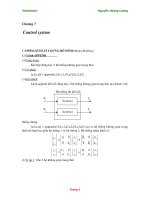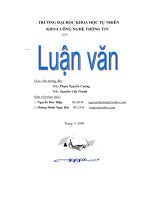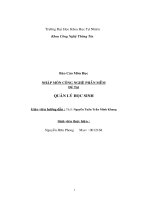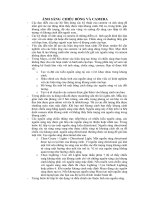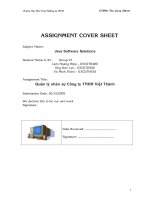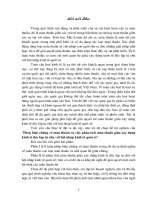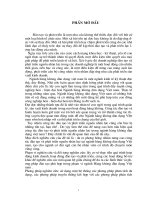Shading.doc
Bạn đang xem bản rút gọn của tài liệu. Xem và tải ngay bản đầy đủ của tài liệu tại đây (106 KB, 7 trang )
SHADING
Trong Maya. rendering tham chiếu đến quá trình xử lý các hình ảnh bitmap được tạo ra
từ khung cảnh của bạn bằng cách dựa trên các thay đổi các thuộc tính của shading,
light,camera.
- Khi rendering, Maya lấy tất cả các thuộc tính của khung cảnh và đối tượng sau
đó thực hiện tính toán để cho ra hình ảnh hoặc một chuỗi hình ảnh cuối cùng.
Khi bạn render một chuỗi hình ảnh thì sẽ cho ra một hoạt cảnh.
- Rendering xử lý trên nhiều component để cho ra hình ảnh cuối cùng.
o Vẽ vật liệu và tecture.
o Chiếu ánh sáng và tạo bóng.
o Camera và hoạt cảnh.
o Phương thức render.
o Các hiệu ứng trong tự nhiên có thể nhìn thấy được.
- Trong Maya, rendering có thể được thực hiện bẳng cách sử dụng software
render (gồm software renderer, mental ray, hoặc vector renderer) hoặc hardware
render. Mỗi kiểu renderer có một thuận lợi riêng khác biệt. Bạn quyết định sử
dụng lọai renderer nào tuỳ thuộc vào yêu cầu chất lượng hình ảnh ra sao và thời
gian thực hiện render.
- Software renderer thường cho kết quả chính xát hơn nhưng mất nhiều thời gian
hơn.
- Kiểu software render dùng các xử lý trình chiếu khung cảnh, trình chiếu này
chiếu sáng trực tiếp các đối tượng trong khung cảnh hoặc tạo chiếu sáng bằng
cách phản xạ ánh sáng từ các đối tượng xung quanh hoặc thông qua áp texture
tạo các hiệu ứng lên đối tượng.
- Mental ray của software rendertạo ra các đặc điểm được gọi là Global
Illumination ( là xử lý tạo ra hiệu ứng chiếu sáng không trực tiếp lên các đối
tượng). Nó cũng có thể tạo ra hiệu ứng ánh sáng gọi là caustics.
- Hardware render thường thì thực hiện nhanh nhưng chất lượng kết quả ít chi tiết
hơn. Thêm vào đó có một vài hiệu ứng chỉ cần thực hiện thông qua một cách
nhưng nó kết hợp nhiều cách render với nhau mới tạo ra lết quả như yêu cầu.
- Quá trình rendering yêu cầu nhiều tương tác mới có thể tạo ra hình ảnh cuối
cùng phù hợp với yêu cầu. Điểm quyết định đó là là tác động sao cho làm cân
bằng giữa sản phẩm cuối cùng phải đúng với yêu cầu và yêu cầu về mặt thời
gian. Điều này thực sự quan trong nếu bạn sử dụng Maya để tạo ra sản phẩm.
- Trong phần này sẽ trình bày một số nội dung cơ bản và kỹ năng liên quan đến
thực hiện render.
- Để bắt đầu thực hiện render thì chọn menu Rendering.
- Vì phần này chỉ báo cáo về rendering nên quá trình tạo mẫu không được nói ở
đây, mặc định là đã có một file mẫu thô chưa hề thực hiện bất cứ thao tác
render nào và chúng ta bắt đầu thực hiện render.
Trong phần này sẽ cung cấp những giới thiệu tóm tắt về rendering trong Maya, bạn sẽ
học như thế nào về:
. Thực hiện áp vật lên một đối tượng.
. Thực hiện thay đổi màu cho vật liệu được áp.
. Áp texture cho bề mặt.
. Thực hiện render cho một hình ảnh và cả một chuỗi hình ảnh.
. Soạn thảo các thuộc tính render để thay đổi chất lượng hình ảnh cuối cùng.
- Mở file RenderIntro.mb, khung cảnh của bạn là một cái vòng chuyển động như
đồng xu tung trên bàn. Vòng thì ở trên mặt phẳng và nhỏ hơn mặt phẳng lưới.
- Chọn Window > Settings/Preferences > Preferences sau đó click vào mục
Settings, trong Time chọn Film(24fps) để hoạt cảnh của bạn play mặc định 24
hình/s.
- Bây giờ sẽ thực hiện tô màu cho mặt phẳng và vòng bằng cách tạo vật liệu ( vật
liệu mô tả đối tượng trông ra sao khi nó render, vật liệu là một tập các thuộc
tính điều khiển bề mặt xuất hiện như thế nào bao gồm các thuộc tính màu và độ
sáng).
o Làm Smooth các bề mặt: nhấn ký tự 5 hoặc chọn Shading > Smooth
Shade All. Khi đó hiển thị vòng tròn và mặt phẳng mặc định là màu
xám, vật liệu thì smooth và được chiếu sáng bằng nguồn sáng mặc định.
Nguồn sáng mặc định được cung cấp bởi vị trí chiếu sáng từ bện trên và
bên dưới của khung nhìn camera. Việc chọn Smooth Shade All là cần
thiết để khung nhìn của bạn hiển thị vật liệu mà bạn sẽ shading sau này.
o Nhấp chuột phải lên vòng tròn chọn Materials > Assign New
Material > Blinn từ menu. Khi đó cửa sổ Attribute Editor xuất hiện cho
vật liệu Blinn. Vật liệu Blinn làm cho vòng tròn xuất hiện chá sáng.
o Click vào bên phải của thuộc tính Color trong phần Common Material
Attributes để thực hiện chọn màu.
o Trong bảng màu chọn màu đồng, click Accept để đóng cửa sổ chọn
màu.
o Click chuột phải vào mặt phẳng chọn Materials > Assign New
Material > Lambert. Với vật liệu kiểu Lambert sẽ làm cho bề mặt tối đi
không có chiếu sáng hightlight nào. Cửa sổ Attribute Editor hiển thị các
thuộc tính của vật liệu Lambert.
o Click vào biểu tượng checkered bên phải slide màu. Cửa sổ hiện ra và
liệt kê các kiểu texture khác nhau mà bạn có thể áp vào màu của vật liệu
Lambert của mặt phẳng.
o Chọn Cloth.
o Để hiển thị texture cloth cho mặt phẳng thì nhấn 6 hoặc chọn Shading >
Hardware Texturing thì bạn sẽ thấy hình ảnh render cuối cùng.
o Để tắc hiển thị lưới thì chọn Display > Grid. Mặt phẳng có bề mặt màu
đen vối texture cloth mặc định.
- Rendering một frame bằng cách sử dụng IPR: Đi sâu hơn nửa trong việc kiễm
tra vòng tròn và mặt phẳng trong khung nhìn. Trong khung nhìn này Maya sử
dụng phần cứng của đồ hoạ máy tính để hiển thị các texture và shading nhanh
nhất nhưng thô sơ. Để kiễm tra việc shading với màu và texture sắc nét hơn thì
bạn phải chọn menu để thực hiện sử lý render bằng các phần mềm của maya gọi
là software rendering. Software render có thể mất nhiều giây thậm chí nhiều
phút để thực hiện render một fame từ khung cảnh của bạn tuỳ thuộc vào độ
phức tạp của khối bề mặt, shader, chiếu sáng và các khác có thể thấy được.Bạn
có thể render một frame của hoạt cảnh bằng các cách sau đây:
o Interactive Photorealistic Rendering (IPR) .
o Software renderer.
o Mental ray.
o Vector renderer.
- Trong phần này làm việc với IPR. Tiện lợi của IPR đó là sau khi bạn render một
hình ảnh bạn có thể điều chỉnh các thuộc tính của khung cảnh sau đó có thể cập
nhật lại một phần hoặc toàn bộ để xem lại các hiệu ứng mà bạn đã thay đổi. IPR
hữu dụng trong các tương tác có tính lặp lại khi bạn cần tìm giá trị hợp lệ cho
các thuộc tính đặc biệt. Các cập nhật không phải là luôn luôn đúng nhưng chất
lượng thì đúng. Thực hiện render khung cảnh bằng IPR bằng các thao tác sau:
o Trong Time Slider chọn frame đầu tiên của hoạt cảnh bạn thực hiện
render frame đầu tiên thông qua khung nhìn camera phối cảnh toàn bộ
(prespective camera view).
o Trong khung nhìn phối cảnh, chọn View > Camera Attribute Editor để
hiển thị các thuộc tính của camera. Vì bạn cần định nghĩa chính xát
vùng khung nhìn phối cảnh mà bạn muốn render.
o Trong cửa sổ Attribute Editor mở phần Display Options và chọn
Display Resolution để hiển thị đường viền thể hiện vùng được render
o Chọn Render > IPR Render Current Frame thì khung cảnh từ khung
nhìn của camera phối cảnh được render và hình ảnh được render xuất
hiện trong cửa sổ Render View.
o Render view khác với scene view một vài điễm dù cả 2 đều dùng 1
camera.
Render view hiển thị hình ảnh 2D đã được render còn scene
view hiển thị đối tượng ở dạng 3D.
Chỉ các bề mặt được modeling thì hiển thị trong Render view
còn các đối tượng không phải là bề mặt thì hiển thị trong scene
nhưng không xuất hiện trong render view ( ví dụ lưới, các
NURBS curves và các đối tượng manipulator).
Màu và texture xuất hiện trong trong render view thật hơn
trongscene view.
Background của scene view mặc định là màu xám. Khi bạn
render scene, bạn chỉ thấy đối tưọng với vật liệu được chiếu
sáng nen background của khung cảnh của bạn sẽ hiển thị trên mộ
mặt phẳng màu đen.
- Chọn một vùng con để thực hiện render bằng IPR.
o Drag để chọn một hình họp bao quanh vòng và mặt phẳng. Khi dùng
IPR nên chọn vùng cập nhật khi bạn thay đổi các thuộc tính shading,
texture, lighting. Việc chọn một vùng nhỏ hơn sẽ thực hiện cập nhật
nhanh hơn.
o Trong thuộc tính màu của Blinn bạn thay đổi màu thành màu đỏ thì
trong vùng vừa được chọn trong rnder view sẽ thấy màu của vòng tròn
chuyển sang đỏ. Trong phần này không quan tâm đến màu sắc nên ta
vẫn giữ nguyên màu cũ.
o Từ menu của render view chọn View > Reset Region Marquee thì bạn
sẽ chọn lại toàn bộ vùng. Nếu bạn cập nhật một thuộc tính thì toàn bộ
hình ảnh sẽ được cập nhật.
o Từ menu của render view chọn IPR > Redo Previous IPR Render thì
hình ảnh được render cập nhật lại toàn bộ vùng phân giải. Mac85 định
vùng phân giải là 320 X 240 pixel, điểm tiện lợi của độ phân giải này là
nhỏ nên thực hiện render nhanh hơn tuy nhiên nấu bạn muốn độ phân
giải lớn hơn thì bạn sẽ thấy hình ảnh lớn hơn.
- Tăng độ phân giải của màng hình render.
o Trong menu render view chọn Options > Render Globals hoặc click nút
Render Globals trong Render View, cửa sổ Render Globals Settings
xuất hiện.
o Click vào tab Common, mở phần Resolution, chọn 640 X 480 từ menu
Preset.
o Đóng cửa sổ Render Global Settings.
o Đóng cửa sổ Render View.
o Chọn lại Render > IPR Render Current Frame thì cửa sổ render view mở
và hình ảnh được render với độ phân giải là 640X480.
- Render bằng cách sử dụng software render: Bạn gần như thực hiện render toàn
bộ hoạt cảnh. Render toàn bộ hoạt cnảh chiếm nhiều thời gian cho nên nó thì
hữu dụng nếu dùng software render để kiễm tra lại nhiều frame và kiểm ta lại
kết quả. Như đề cập lúc ban đầu software render cho ra kết quả tốt hơn trong
IPR. Sau khi bạn thích chất lượng của nhiều frame được render thì bạn có thể
render toàn bộ hoạt cảnh.
- Đề kiểm tra render frame hiện tại của hoạt cảnh:
o Trong cửa sổ Render view chọn Options > Render Globals.
o Trong cửa sổ Render Global Settings chọn Render Using là Maya
Software.
o Trong phần Anti-aliasing Quality chọn Quality là Production Quality.
Khi bạn thực hiện một chuỗi các render thì khởi tạo này cho kết quả với
chất lượng cao bằng cách smooth các cạnh gồ ghề của bề mặt.
o Trong cửa sổ Render view chọn Render > Render > Current (persp). Đối
tựơng menu này dùng software render để render cùng một frame của
hoạt cảnh mà frame này đã được render trước đó bằng IPR. Vì khung
nhìn của camera không gần vòng tròn nện bạn không thể nhìn chi tiết
chất lượng để so sánh với chất lượng của hình ảnh render bằngIPR. Nếu
bạn kéo camera lại gần vòng tròn hơn thì bạn sẽ thấy hoàn thiện hơn tại
các cạnh của vòng tròn như bên dưới:
o Chọn frame 16 trong hoạt cảnh (ở đó vòng tròn quay đến một vị trí
khác).
o Trong render view chọn Render > Render > Current (persp). Bây giò
bạn thấy một cặp frame thực hiện render điều này thể hiện toàn bộ hoạt
cảnh đã được render. Trong đồ án của bạn, bạn muốn kiễm tra render
trên nhiều frame khác nhau đặc biệt là nơi có các bộ phận mới thực
hiện chiếu sáng và shading trong hoạt cảnh của bạn.
- Xử lý theo lô nhiều frame trong hoạt cảnh: Sau khi bạn thực hiện model,
animate và color cho khung cảnh của bạn, bạn cần khởi gán nhiều chọn lựa
Render Global và sau đó sử dụng software render để thực hiện xử lý theo lô một
phần hoặc cả dãy frame của khung cảnh lên các file trên đĩa. mỗi file đại diện
cho một frame hoạt cảnh. Để khởi gán Render Global cho xử lý theo lô thì thực
hiện các thao tác sau:
o Trong cửa sổ Render View chọn Options > Render Global để hiển thị
cửa sổ Render Global Settings.
o Trong cửa sổ Render Global Settings chọn tab Common và mở phần
Image File Output.
o Trong phần Image File Output gán các tuỳ chọn sau:
File Name Prefix: gõ tên là SpinRing. Tên này là tên cở sở cho
các tên file được tạo ra bởi rendering theo lô.
File/ Animation Ext: chọn name.#.ext. Lựa chọn này định nghĩa
tên file có dạng format là prefix.frameNumber.fileFormat. Ví dụ
thực hiện render theo lô toàn bộ hạot cảnh có 48 frame sẽ tạo
SpinRing.0001.iff đến SpinRing.0048.iff.
Start Frame: gõ là 1, là frame đầu tiên của chuỗi hoạt cảnh được
render theo lô.
End Frame: gõ 48, là frame cuối cùng được thực hiện render
theo lô.
Frame Padding: gõ là 4 đây là số tiền tố của frameNumber trong
các file. Ví dụ SpinRing.0001.iff đến SpinRing.0048.iff thay cho
SpinRing.1.iff đến SpinRing.48.iff.
o Về các chọn lựa mặc định khác trên Render Globals thì bạn dùng các
khởi tạo mặc định. Maya sẽ dùng camera phối toàn cảnh độ phân giải lả
640X480 và anti-aliasing quality là Production Quality.
o Sau khi bạn khởi gán Render Global Setting, ở ngay trên đầu của tab
Common là đường dẫn và các tên file được tạo ra trong quá trình render
theo lô. Hãy kiễm tra thông tin có hợp lệ không.
- Thực hiện tạo lô cho các frame đã được render của hoạt cảnh.
o Lưu khung cảnh: Cách tốt nhất là lưu khung cảnh trước khi xử lý
rending theo lô. Điều này là rất hữu ích vì nếu sau khi bạn thực hiện
render theo lô, bạn cần thay đổi các khởi gán về hiển thị và render lại.
Bằng cách lưu khung cảnh trước khi thực hiện render theo lô, bạn có thể
kiễm tra khung cảnh để biết những tuỳ chọn khởi gán nào bị ảnh hưởng
tại thời điểm bạn thực hiện render theo lô.
o Từ menu chính chọn Render > Batch Render. Chọn Use all Available
Processors, sau đó click Batch Render để bắt đầu render theo lô. Thực
hiện render theo lô 48 frame của khung cảnh mất ít phút. Nếu khung
cành phức tạp thì có thể mất nhiều giờ cho một frame, tuỳ thuộc vào tốc
độ của máy tính của bạn.
o Trong khi Maya đang render chọn Window > General Editors > Script
Editor. Mở toàn bộ kích thước của cửa sổ Script Editor. Cửa sổ này hiển
thị mức độ hoàn tất của các frame đang được render. Maya đặt các file
mặc định ở thư muạc images. Các file có các tên từ SpinRing.0001.iff
… SpinRing.0048.iff. Thư mục images đặt cùng chỗ với thư mục của
scenes. Bạn có thể buộc Maya lưu trên đường đẫn khác bằng cách thay
đổi khởi tạo cho project. Định dạng hình ảnh .iff là định dạng chuẩn của
Maya. Bạn có thể dùng file định dạng .iff cho nhiều việc khác (chẳng
hạn như chuẩn bị hoặc tạo ra một hoạt cảnh). Nếu bạn yêu cầu định
dạng khác thì bạn phải thay .iff trong Render Global.
o Đóng Scrip Editor thì thông điệp sau xuất hiện // Result: Rendering
Completed. See mayaRenderLog.txt for information. //. File
mayaRenderLog chứa tình trang của việc render để người dùng tiện theo
dõi.